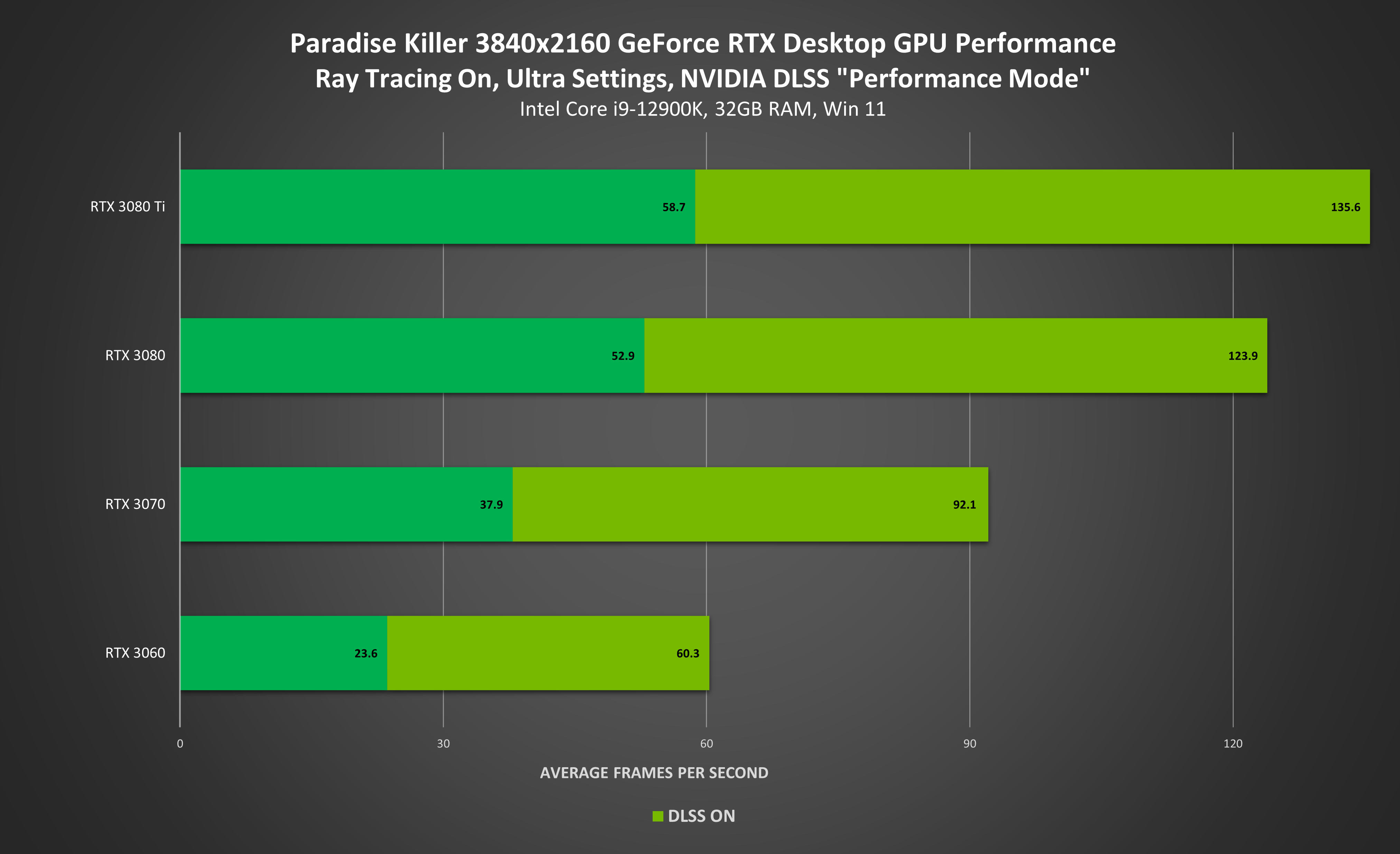NVIDIA RTX Chega a Ghostwire: Tokyo, Evil Dead: The Game e Muito Mais
O sucesso da RTX continua a crescer! No mês passado, anunciamos que o NVIDIA DLSS acelera o desempenho sem comprometer a qualidade da imagem em mais de 150 games. Este mês, o Ray Tracing e o NVIDIA DLSS chegam a Ghostwire: Tokyo no lançamento do game em 25 de março e já estão disponíveis em Paradise Killer. Também estamos anunciando a inclusão do DLSS em Evil Dead: The Game quando for lançado em 13 de maio.
Leia para saber mais.
Ghostwire: Tokyo Lançado com Ray Tracing e NVIDIA DLSS no dia 25 de Março
Ghostwire: Tokyo da Tango Gameworks é um game muito aguardado de ação sobrenatural em primeira pessoa ambientado na Tóquio atual, em que toda a população desapareceu sem deixar rastros.
Desde o lançamento de Ghostwire: Tokyo no dia 25 de março, os gamers GeForce RTX já podem aproveitar belos reflexos e sombras com Ray Tracing e ativar o NVIDIA DLSS para obter um aumento de desempenho até 2x maior.
Confira novas e exclusivas imagens de Ghostwire: Tokyo com Ray Tracing e NVIDIA DLSS ativados no vídeo abaixo:
Evil Dead: The Game Recebe NVIDIA DLSS em 13 de Maio
A franquia Evil Dead já é conhecida, divertindo o público com sua mistura única de ação, terror e comédia desde o lançamento do filme original em 1981. Em 13 de maio de 2022, assuma o controle de Ash e outros personagens principais da franquia em Evil Dead: The Game, um insano game multiplayer cooperativo e PVP da Saber Interactive.
Com o Pau de Fogo em mãos, lute contra o exército da escuridão nos mais altos níveis de detalhes e taxas de frames possíveis graças à adição do NVIDIA DLSS, que estará disponível desde o primeiro dia para todos os gamers GeForce RTX. Para conferir uma prévia, veja nosso mais novo e exclusivo vídeo do NVIDIA DLSS de Evil Dead: The Game, com imagens das missões single-player bônus do game que homenageiam cenas e personagens clássicos de Evil Dead!
Atualização de Paradise Killer Apresenta NVIDIA DLSS e Reflexos com Ray Tracing - Já Disponível
Paradise Killer, da Kaizen Game Works, é um game muito famoso de detetive de mundo aberto que se passa em Paradise Island, um mundo fora da realidade. Houve um assassinato que só a "louca por investigações", Lady Love Dies, pode resolver. Reúna provas e interrogue suspeitos nessa aventura de mundo aberto. Você pode acusar qualquer um, mas terá que provar seu caso em julgamento. Cabe a você decidir quem é culpado.
Os gamers de Paradise Killer podem vivenciar a vibrante ilha do game com reflexos com Ray Tracing e desempenho acelerado pelo NVIDIA DLSS. Quando ambos estão ativados, a qualidade da imagem é significativamente aprimorada e o desempenho aumenta em até 60% em 4K:
Veja a RTX em ação no nosso mais recente vídeo comparativo de DLSS em 4K.
Dimensionamento Espacial para Todos os Games com Dimensionamento de Imagens da NVIDIA
A NVIDIA também oferece um redimensionador espacial baseado em driver chamado NVIDIA Image Scaling (NIS) para ajudar a aumentar o desempenho em todos os games. Ele aumenta o desempenho renderizando o game em uma resolução mais baixa e, em seguida, amplia e ajusta a nitidez para corresponder à resolução nativa do monitor. É possível ativar esse recurso manualmente no Painel de Controle e, em seguida, definir a resolução in-game correspondente ou simplesmente ativá-lo automaticamente no GeForce Experience.
Painel de Controle NVIDIA
- Para ativar o Dimensionamento de Imagens da NVIDIA no Painel de Controle NVIDIA, abra o Painel de Controle NVIDIA, clique em "Gerenciar Configurações 3D" e ative o "Dimensionamento de Imagens"
- Abra o game e defina uma resolução inferior à do monitor. Defina também o game para o modo de tela cheia
- Você também pode ativar o indicador de overlay; uma etiqueta de texto "NIS" aparecerá no canto superior esquerdo da tela. Uma cor de texto verde indica que o Dimensionamento de Imagens da NVIDIA está dimensionando o game e ajustando a nitidez. Se o texto é azul, então o Dimensionamento de Imagens da NVIDIA está ajustando a nitidez, mas não o dimensionamento
*Em games que não oferecem o modo Tela Cheia ou se o Dimensionamento de Imagens não for ativado, você pode igualar a resolução do desktop à do game, o que ativará o Dimensionamento de Imagens da NVIDIA. É recomendado usar o Painel de Controle da NVIDIA para definir ou alternar entre resoluções de dimensionamento no desktop.
GeForce Experience
1. Para ativar o Dimensionamento de Imagens da NVIDIA no GeForce Experience, acesse "Configurações" (roda de engrenagem), role para baixo em "Geral" e selecione "Dimensionamento de Imagens"
2. Uma janela pop-up solicitará a otimização de todos os seus games na resolução de renderização e nitidez desejadas
3. No game, abra o overlay in-game pressionando Alt+F2 para ajustar a nitidez em cada game
O Dimensionamento de Imagens exige que o monitor tenha uma placa de vídeo NVIDIA. Portanto, se você estiver executando configurações de notebook MSHybrid/Optimus, será necessário primeiro definir o notebook para um modo de placa de vídeo dedicada. Para ativar o NVIDIA Image Sharpening em um monitor externo, desative a tela interna do notebook. Encontre mais informações de suporte aqui.
Como Sempre, Vem Mais por Aí
Para saber as novidades da RTX e quais games adicionarão essas inovadoras tecnologias em um futuro próximo, acompanhe GeForce.com.
Para desenvolvedores de games que desejam integrar o DLSS ao seu game, acesse nossa página de desenvolvedores aqui.